ブラウザでGIFが自動的に再生されないようにする

GIFは興味深いものですが、予期しないときに突然表示されると、煩わしい場合があります。それらは破壊的であり、帯域幅の負荷を消費し、ページの読み込みを遅くします。
GIFの大ファンでない場合は、ブラウザでGIFを無効にするだけで、ページの読み込みを高速化し、気を散らすものを最小限に抑えることができます。 Chrome、Firefox、Internet Explorer、OperaでGIFが自動的に再生されないようにする方法は次のとおりです。
ChromeでGIFを無効にする
ChromeにはGIFを無効にする組み込みのオプションはありませんが、サードパーティの拡張機能を利用してこの機能を利用できます。この目的のために、Gif Jam(Animation Stopper)は、GIFの読み込みを停止する優れたChrome拡張機能であり、最初のフレームのみが表示されます。 Gif Jamに慣れていない場合は、Google独自のソリューションであるアニメーションポリシーを利用することもできます。これにより、より多くのカスタマイズオプションが提供されます。
FirefoxでGIFを無効にする
Firefoxでは、「about:config」ページにリストされている実験的な機能からGIFを無効にする必要があります。 about:configと入力します FirefoxのアドレスバーでEnterキーを押します。プロンプトを確認すると、実験的な機能が開きます。
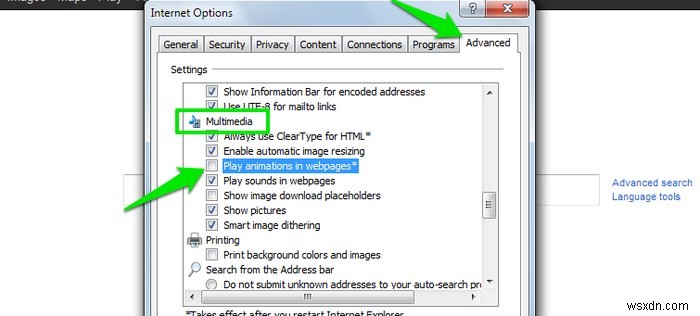
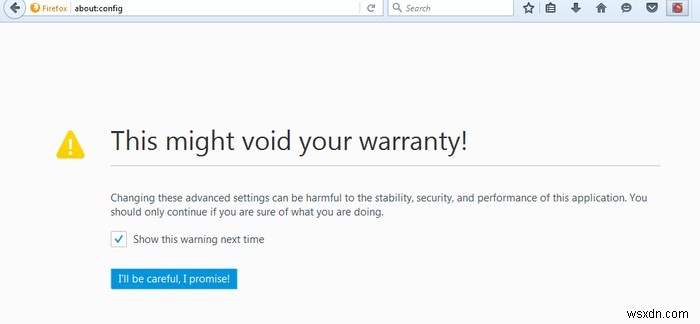
次に、image.animationと入力します 上部の検索バーで、「image.animation」の横にある「通常」をダブルクリックします。値を「通常」から「なし」に変更してすべてのGIFの再生を停止するか、「1回」に変更して1回だけ再生し、ループを防止します。自分で値を入力する必要があります。
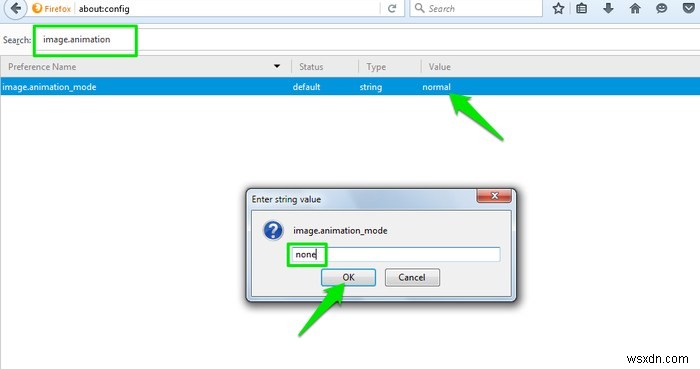
有効または無効にするには、常に上記のプロセスを実行する必要があります。不便な場合は、FirefoxでGIFをすばやく有効/無効にできるサードパーティの拡張機能を利用することもできます。 ToggleアニメーションGIFは、この目的で人気のあるFirefox拡張機能であり、GIFを完全に制御できます。 GIFをクリックして、再生/一時停止、再起動、または完全に無効にすることができます。
InternetExplorerでGIFを無効にする
Internet Explorerで、[ツール]メニューをクリックし、そこから[インターネットオプション]を選択します。
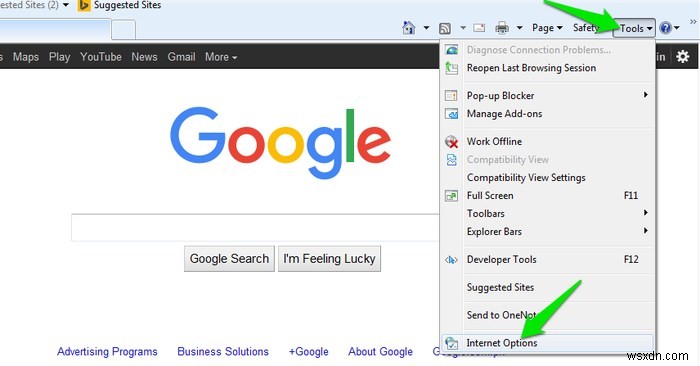
インターネットオプションで[詳細設定]タブに移動し、[設定]パネル内の[マルチメディア]セクションまで下にスクロールします。ここで、Internet ExplorerでGIFを無効にするには、[Webページでアニメーションを再生する]オプションのチェックを外す必要があります。変更を適用するには、InternetExplorerを再起動する必要がある場合があります。
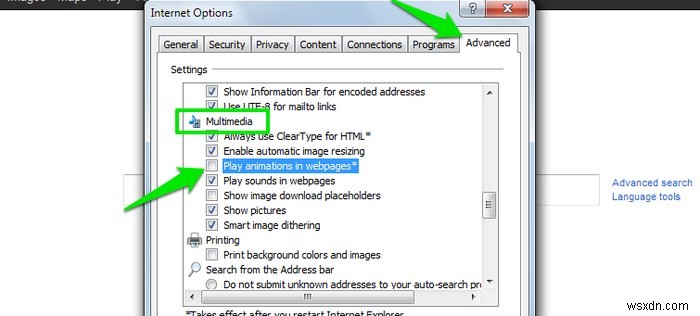
GIFの再生中に「Esc」キーを押して一時停止することもできます。これは、気を散らすものをすばやく取り除くのに便利です。
OperaでGIFを無効にする
OperaにはかつてGIFを無効にするオプションが組み込まれていましたが、新しいバージョンでは使用できなくなりました。すべての設定とフラグを確認しましたが、選択肢がないようです。さらに、OperaにはGIFをブロックするためのサポートされている拡張機能がありません。回避策の1つは、「Chrome拡張機能のダウンロード」という名前のOpera拡張機能をインストールすることです。この拡張機能を使用すると、ほぼすべてのChrome拡張機能をOperaにインストールできます。
インストールすると、上記のChromeセクションで説明したChrome用のGIFブロッカー拡張機能をダウンロードして使用できます。
結論
GIFは最近非常に人気があり、至る所でポップアップしています。 GIFの視聴に興味がない場合は、GIFを無効にすることで、ページの読み込み時間を短縮し、帯域幅を節約することができます。速度について話している間、ブラウザで画像を無効にしてみてください。いくつかの大きなメリットもあります。
-
Windows 10 で Skype が自動的に起動しないようにする方法
Windows PC を開くと、Skype が自動的にポップアップ表示されます。同じ操作にイライラする人もいます。ただし、この自動ポップアップは、PC で利用できない間に見逃した可能性のある通話、メッセージ、または共有ドキュメントなどのすべての通信を転送することを目的としています。 Skype によるこのような自動ポップアップを回避するには、下にスクロールして、Windows 10 で Skype が自動的に起動しないようにする方法を学びます。 Skype の設定を変更したら、Skype を手動で開いて、すべてのメッセージまたは不在着信を確認する必要があります。ただし、他のアプリケーションの
-
起動時にアバスト ブラウザが開かないようにする方法
アバスト ブラウザが毎回起動時に開かないようにする アバスト ブラウザは、最高のアンチウイルスの 1 つであるアバストの開発者です。アバストが最高のブラウザの 1 つであることは間違いありませんが、起動時にアバスト ブラウザが起動し続け、やや面倒であるとユーザーが報告した例がありました。そこで、起動時にアバスト ブラウザが開かないようにする方法を次に示します。そして、複数あると信じてください。では、早速始めましょう! 高度な PC クリーンアップ – 起動時にアバスト ブラウザが開かないようにする簡単な方法 一部のスタートアップ項目は望ましくない可能性があるという事実を知っているため、
